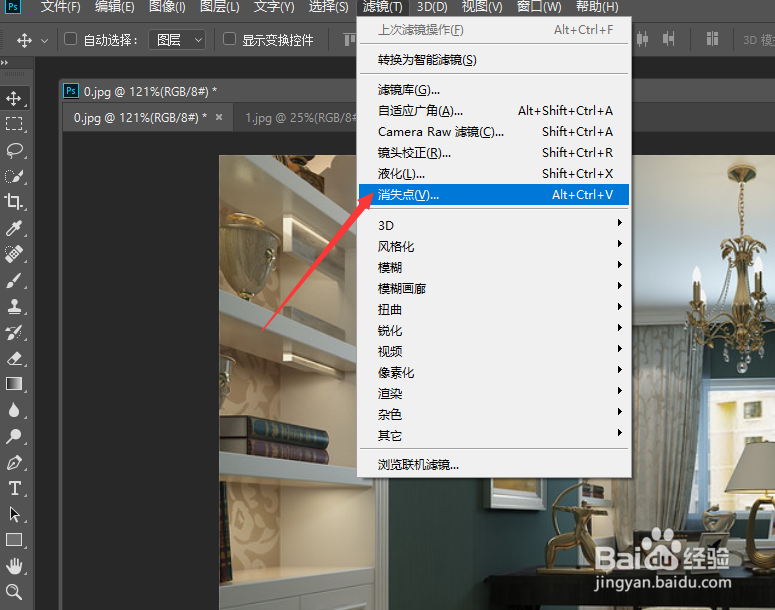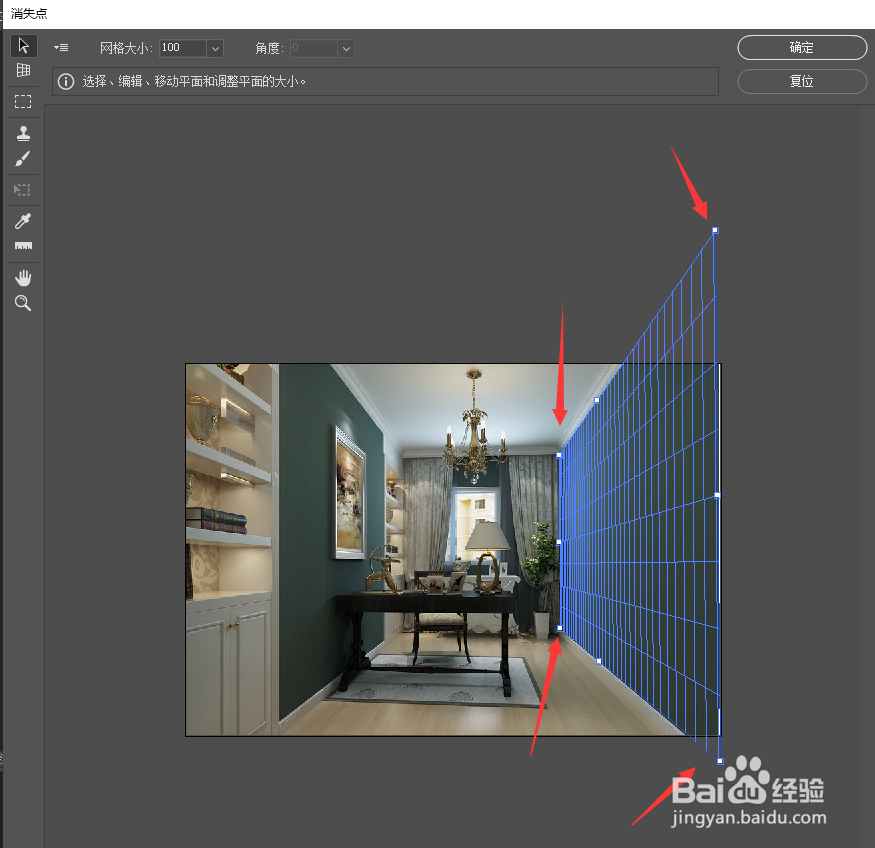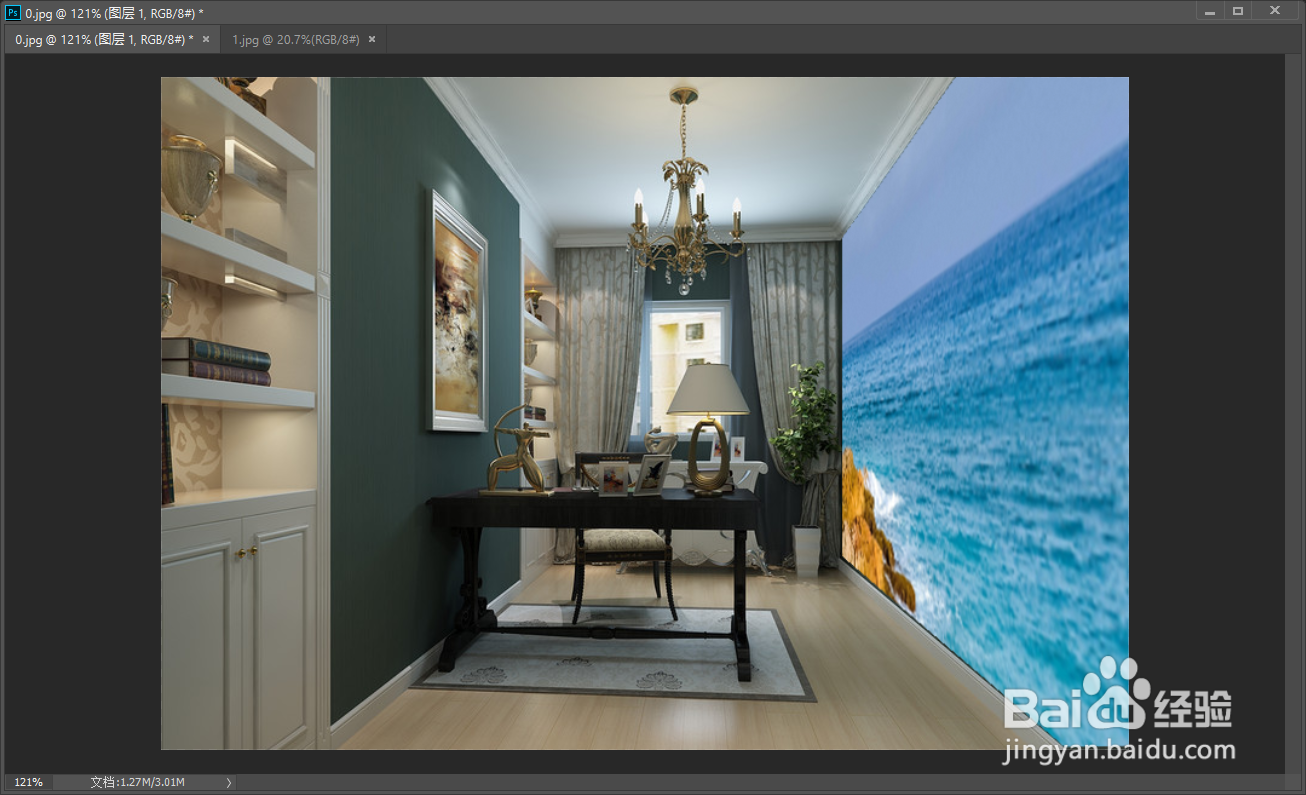Photoshop如何给墙面添加贴图
1、在此,我们利用PS打开想要进行添加贴图的立体墙面。
2、同时打开相应的贴图文件,按Ctrl+A进行全选,接着按Ctrl+V对其进行复制操作。
3、切换到“立体墙面”文档,点击“滤镜”菜单中的“消失点”项。
4、此时将打开“消失点”编辑界面,在此绘制如图所示的消失点区域。
5、接下来按Ctrl+V粘贴贴图,并按Ctrl+T对其大小进行调整。
6、随后将贴图移动到消失点区域,之后就自动将平台图转换成立体图。
7、最后 点击“确定”按钮,即可完成立体墙面添加贴图的操作。
声明:本网站引用、摘录或转载内容仅供网站访问者交流或参考,不代表本站立场,如存在版权或非法内容,请联系站长删除,联系邮箱:site.kefu@qq.com。